ئاندىرويىد ئۈسكۈنىلىرىدە Pokemon نىڭ GPS نى قانداق ياساش كېرەك
2022-يىلى 27-ئاپرېل • ئارخىپ تۇرغۇزۇلدى: iOS ۋە ئاندروئىدنى ئىجرا قىلىدىغان بارلىق ھەل قىلىش چارىلىرى • ئىسپاتلانغان ھەل قىلىش چارىسى
كېڭەيتىلگەن رېئاللىق ئويۇنى «Pokemon Go» نىڭ خەلقئارادا ئومۇملىشىشىغا ئەگىشىپ. يەرشارىدىكى بىر قانچە ئابونت كەينى-كەينىدىن ئاندىرويىدتا Pokemon نىڭ GPS نى ساختا قىلماقچى بولۇۋاتىدۇ. نىئانتىك سىستېمىنى ئالداشنىڭ ئاساسلىق سەۋەبى جىسمانى جەھەتتىن ئۇزۇن يول يۈرمەي پوكېموننى تۇتۇش.
Pokemon Go تارقىتىلغاندىن بۇيان ، ئىنتېرنېت تورى ئاندىرويىد Pokemon Go دىكى ساختا gps ئورنىدىكى خاككېرلار ، ئالدامچىلار ، مەخپىيەتلىك ۋە ئالدامچىلىقلار بىلەن تولدى. ئەمما سىز خاككېرلارنىڭ قايسىسىنىڭ Android 7.0 ياكى 8.0 ياكى ئۇنىڭدىن يۇقىرى? دىكى Pokemon Go ئۈچۈن ساختا gps ئىشلەۋاتقانلىقىنى قانداق بىلىسىز؟
ياخشى ، بۇ سەۋەبتىن ، بىز Pokemon Go نىڭ ساختا gps ئاندىرويىد 8.0 / 7.0 / 5.0 ياكى باشقا ئاندىرويىد OS نەشرىدىكى ئەڭ ئۈنۈملۈك خاككېرنى بايقىشىڭىزغا ياردەم بېرىش ئۈچۈن بۇ يازمىنى مەخسۇس تەييارلىدۇق.
1-قىسىم GPS ياساشتىن بۇرۇن قانداق تەييارلىقلارنى تەلەپ قىلىدۇ
Pokemon Go ئاندىرويىدنىڭ ساختا gps غا كەلسەك ، بۇ مەشغۇلات ئەلۋەتتە تورت سەيلىسى ئەمەس. شۇنى چۈشىنىشىڭىز كېرەككى ، ئەگەر سىز ئەقىللىق بولسىڭىز ، ئۇنداقتا ئويۇن ئاچقۇچىلار سىزدىن ئەقىللىق. ئەگەر تاسادىپىي پۇرسەتتە Pokemon Go ئەترىتىنى بۇزۇۋەتكەندە تۇتۇلۇپ قالسىڭىز (يۇمشاق دېتال / مەڭگۈلۈك چەكلەش) ھېساباتىڭىزدا چەكلەشنىڭ ئوخشىماسلىقىغا ئاساسەن سىزنىڭ ئويۇن ئوينىشىڭىزنى چەكلەيدۇ. Pokemon Go ئاندىرويىد ئۈچۈن ئەڭ ياخشى ساختا gps ئىشلىتىۋاتقان بولسىڭىزمۇ ، مەڭگۈلۈك چەكلىنىش ئېھتىماللىقى يۇقىرى.
ئەگەر Pokemon Go ئاندىرويىد 8.1 ياكى 8.0 ياكى باشقا ئاندروئىد نۇسخىلىرىدا ساختا gps غا ئېھتىياجلىق تەييارلىقلارنى يەنىلا چۈشىنىشنى ئويلىسىڭىز. ئاندىن ئۇنىڭ پۈتۈن تىزىملىكى. ئۇلارنى ئەستايىدىللىق بىلەن ئوقۇشقا ۋە ئەمەل قىلىشقا كاپالەتلىك قىلىڭ.
- ئالدى بىلەن ئالدى بىلەن Google Play مۇلازىمەت دېتالىنىڭ 12.6.85 ياكى ئاندىرويىد ئۈسكۈنىسىدىن تۆۋەن نەشرىنى ئىجرا قىلىۋاتقانلىقىڭىزنى جەزملەشتۈرۈڭ. ئەگەر ئۇنداق بولمىسا ، ئۇنى تۆۋەنگە چۈشۈرۈشىڭىز كېرەك.
- كېيىنكى مۇھىم ئالدىنقى شەرت شۇكى ، ئويۇن دۇكىنىنىڭ «ئاپتوماتىك يېڭىلاش» نى چەكلەش. بۇنىڭ ئۈچۈن «Play Store» نى قوزغىتىپ ، ئۈستىدىكى «3 گىرافىك بالداق». «تەڭشەك» كە كىرىڭ ، «ئادەتتىكى» ئاستىدىكى «ئاپتوماتىك يېڭىلاش ئەپلىرى» نى تاللاڭ. ھەمدە «ئەپلەرنى ئاپتوماتىك يېڭىلاش» تاللانمىسىنى تاللاڭ.
- «ئۈسكۈنىنى تېپىش» مۇلازىمىتىنى چەكلەش سىز كۆڭۈل بۆلۈشكە تېگىشلىك كېيىنكى مۇھىم ئالدىنقى شەرت. ئەگەر ئۈسكۈنىڭىزدە قوزغىتىلغان بولسا ئۇنى ھازىر چەكلەڭ. بۇنى قىلىش ئۈچۈن «تەڭشەك» ، ئاندىن «بىخەتەرلىك ۋە ئورۇن» غا يۆتكىڭ. ھازىر ، «ئۈسكۈنىنى تېپىش» نى تاللاڭ ۋە ئاخىرىدا ئۇنى ئۆچۈرۈڭ.
- ئەڭ ئاخىرقىسى ، ھەممىدىن مۇھىمى ، سىز يەنە «Google Play» نى چەكلىشىڭىز كېرەك. ئۇنىڭ ئۈستىگە ، ئۇنىڭ بارلىق يېڭىلانمىلىرىنىمۇ ئۆچۈرۈۋېتىڭ. بۇ ئىنتايىن مۇھىم. بۇنى قانداق قىلالايسىز. «تەڭشەكلەر» گە يۆتكىلىپ ، «ئەپلەر / پروگراممىلار» نى تاللاڭ. «Google Play Services» غا كىرىپ ، «يېڭىلاشنى ئۆچۈرۈش» كۇنۇپكىسىنى بېسىڭ.
- ئاندىرويىد ئۈسكۈنىڭىزدە چوقۇم ئاچقۇچىلار تاللانمىلىرى بولۇشى كېرەك. ئەگەر «ئاچقۇچىلار تاللانمىلىرى» ئالدىن قوزغىتىلمىغان بولسا ، ئۇنى قولدا قوزغىتىڭ. «تەڭشەكلەر» گە كىرىپ ، «تېلېفون ھەققىدە» نى داۋاملاشتۇرۇڭ ۋە «قۇرۇش نومۇرى» نى x7 قېتىم بېسىڭ.
Google Play مۇلازىمەت ئەپ نۇسخىسىنى تەكشۈرۈڭ: قوزغىتىش ، «تەڭشەك» ئاندىن «ئەپلەر / پروگراممىلار». «Google Play Services» غا تۆۋەنگە قاراپ تاللاڭ. ئەپ نۇسخىسى ئېكرانىڭىزنىڭ ئۈستىدە كۆرسىتىلىدۇ.
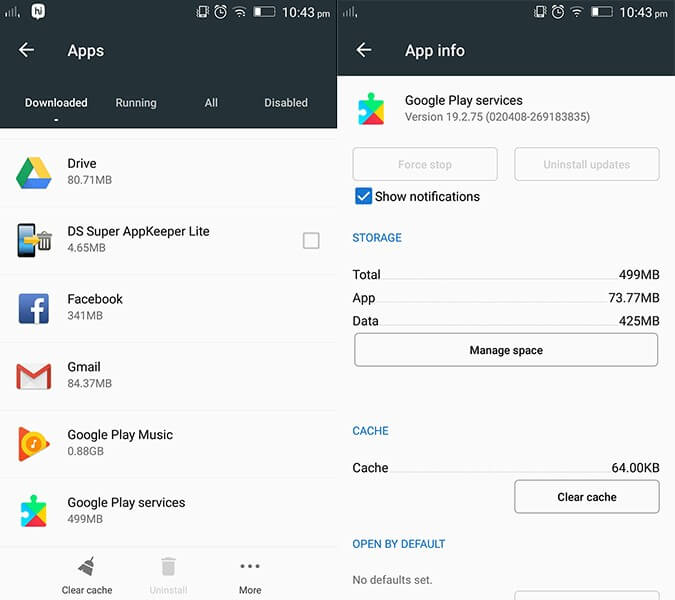
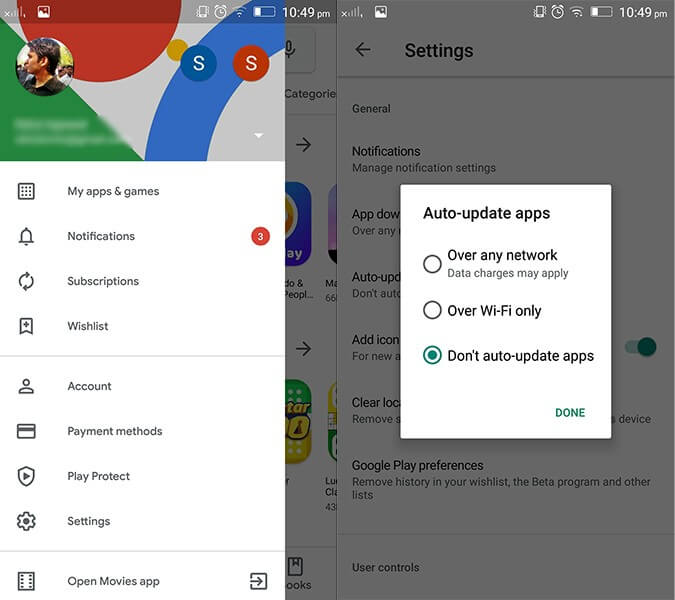
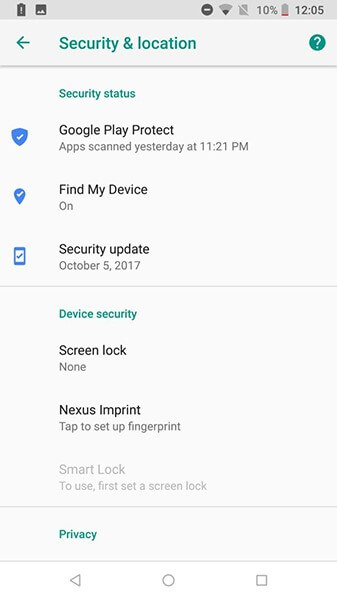
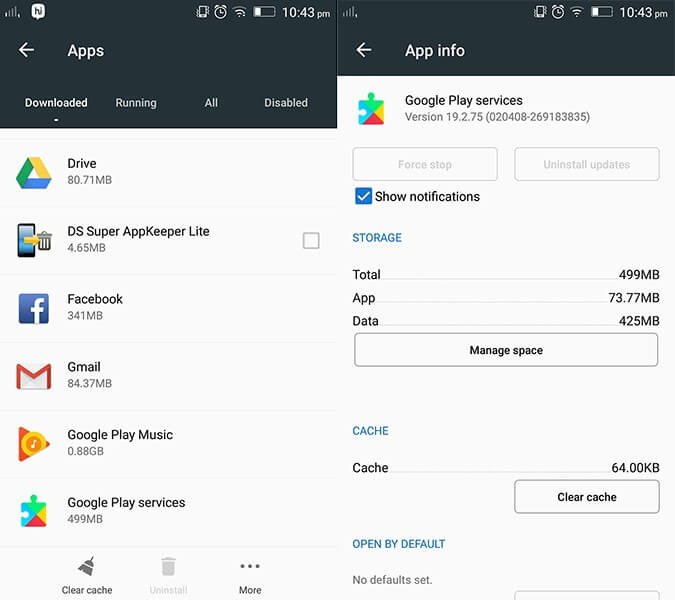
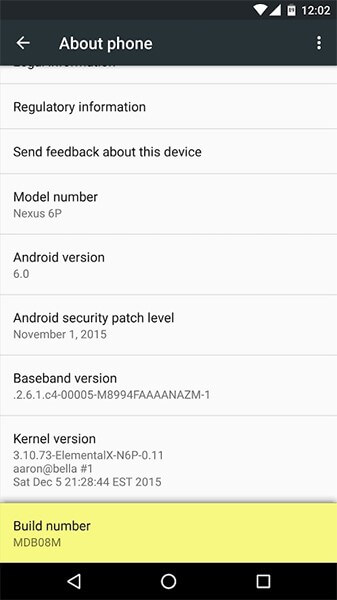
يەنىلا Pokemon Go نىڭ ساختا gps ئاندىرويىد ئەپ دېتالىنىڭ ئالدىنئالا تەلەپلىرى بار ، بۇلار چوقۇم خاككېرنى مۇۋەپپەقىيەتلىك ئورۇنداش ئۈچۈن قىلىنىشى كېرەك. بىز بۇ دېتالنىڭ دەرسلىكى جەريانىدا ئۇلار ھەققىدە توختىلىمىز.
2-قىسىم ئاندىرويىد Pokemon Go نىڭ ساختا GPS ھەل قىلىش چارىسى
Fake GPS نى ھەقسىز ئىشلىتىش
ساختا GPS ھەقسىز دېتالى Pokemon Go ئاندىرويىد ئۈچۈن ساختا gps ياساشنىڭ ئەڭ ياخشى ئۇسۇلى. بۇ يەردە قانداق تەڭشەش توغرىسىدا تەپسىلىي تەرتىپ بار.
- Google Play دۇكىنىنى زىيارەت قىلىپ ، «ساختا GPS ھەقسىز» دېتالىغا كىرىڭ. بۇ دېتالنى قاچىلاپ ئاندىن قوزغىتىڭ.
- سىز بۇ دېتالنىڭ ئاساسىي ئېكرانىدا تۇرغاندا سىزدىن «MOCK LOCATIONS نى قوزغىتىش» تەلەپ قىلىنىدۇ. ئۇنى داۋاملاشتۇرۇڭ ، «ئاچقۇچىلار تاللانمىلىرى» ئېكرانى چاقنايدۇ.
- ھازىر ، «ئاچقۇچىلار تەڭشەكلىرى» ئېكرانىدىكى «مەسخىرە ئورنى ئەپ دېتالى» نى چېكىڭ. بۇ يەردە «ساختا GPS ھەقسىز» دېتالىنى تاللاڭ.
- ئاساسىڭىزنى جايىغا قويغاندىن كېيىن ، ھازىر ماڭسىڭىز ياخشى. ئاددىي قىلىپ ، ساختا GPS ھەقسىز دېتالىغا ۋە لازىملىق ئورۇننى «ئىزدەش» كە قايتىڭ. ئاندىن ، «قويۇش» كۇنۇپكىسىنى چېكىپ ، ساختا GPS ئورنىنى جەلپ قىلىڭ.
- ئاخىرىدا ، Pokemon Go دېتالىنى ئىجرا قىلىپ ، يېڭى ئورنىڭىزنىڭ ئويۇن ئۈستىگە قويۇلغان-قويۇلمىغانلىقىنى تەكشۈرۈڭ.
ئەسكەرتىش: ئەگەر ئۈسكۈنىڭىزدە «ئاچقۇچىلار تاللانمىلىرى» قوزغىتىلمىغان بولسا ، يۇقىرىدىكى تەييارلىق بۆلىكىنى قوزغىتىپ ، ئۇنى قوزغىتىشنىڭ باسقۇچلىرىنى چۈشىنىڭ.
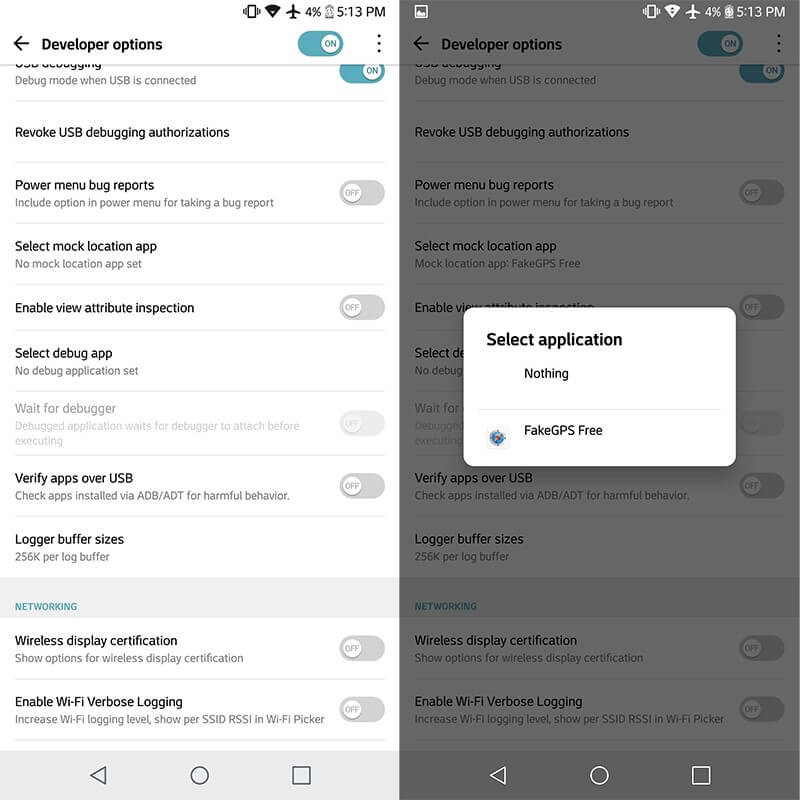
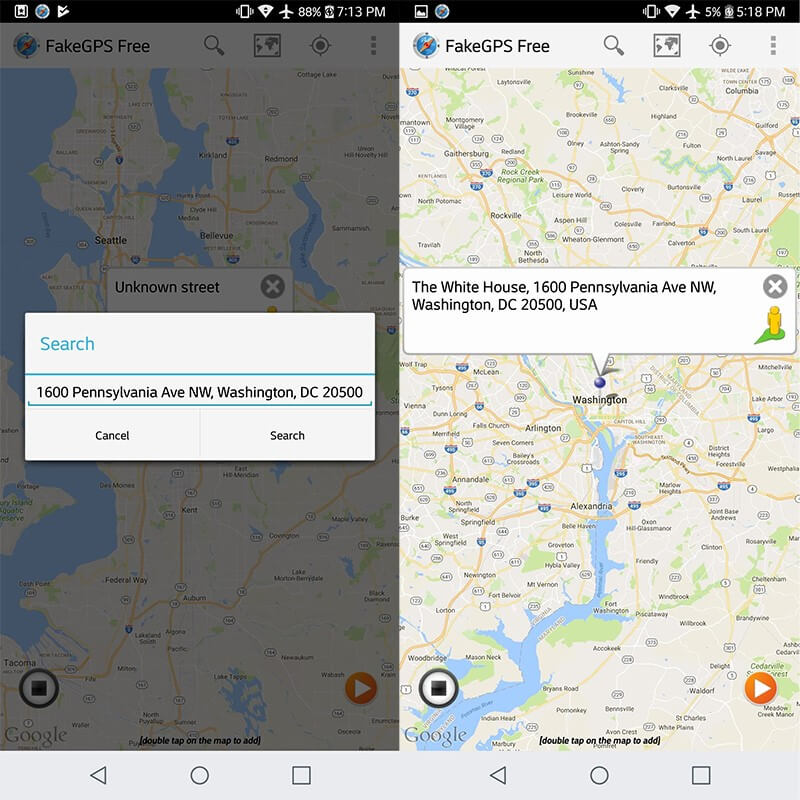
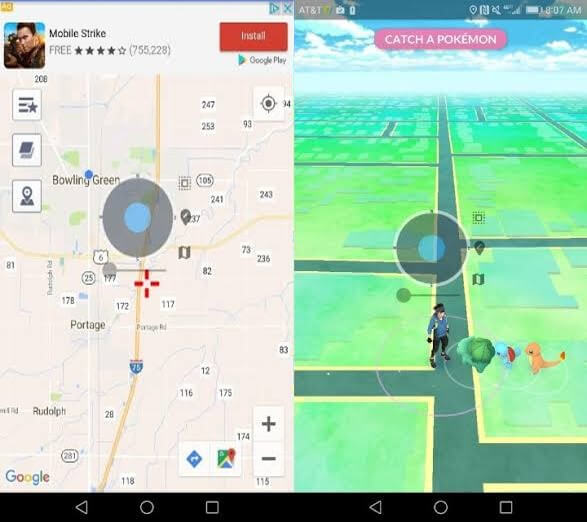
VPNa نى ئىشلىتىش
- Google Play دۇكىنىغا يۆتكىلىپ «vpna ساختا gps ئورنى» دېتالىنى ئىزدەڭ. بۇ ئەپنى قاچىلاپ ئاندىن قوزغىتىڭ.
- ئۈسكۈنىڭىزنىڭ تەڭشەكلىرى ۋە «ENABLE MOCK LOCATIONS» دىكى «ئاچقۇچىلار تاللانمىلىرى» غا باشلاڭ. ھازىر ، «تاللاش ئورنى ئەپ دېتالى» نى چېكىپ ، كۆرۈنگەن تاللاشلاردىن «VPNa» نى تاللاڭ.
- ئۇنىڭدىن كېيىن ، vpna ساختا gps ئورۇن دېتالىنى قوزغىتىپ ، ئىزدەش سىنبەلگىسىنى ئىشلىتىپ ، لازىملىق ئورۇننى ئىزدەڭ. ئۇنىڭدىن كېيىن «باشلاش / كۈچ» كۇنۇپكىسىنى بېسىڭ.
- ئاخىرىدا ، Pokemon Go دېتالىنى ئىجرا قىلىپ ، يېڭى ئورنىڭىزنىڭ ئويۇن ئۈستىگە قويۇلغان-قويۇلمىغانلىقىنى تەكشۈرۈڭ.
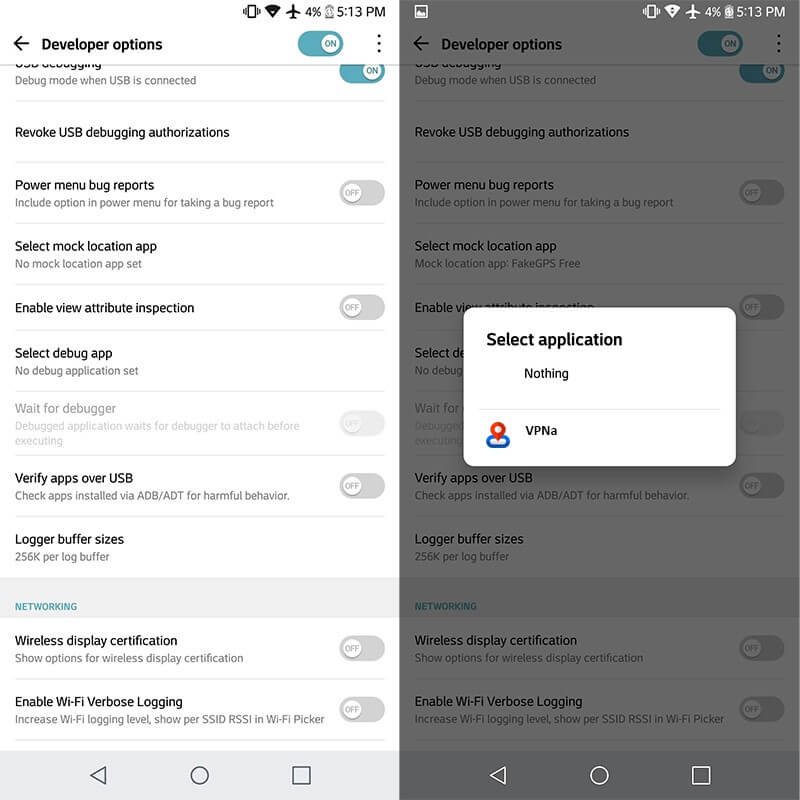
ئەسكەرتىش: ئەگەر ئۈسكۈنىڭىزدە «ئاچقۇچىلار تاللانمىلىرى» قوزغىتىلمىغان بولسا ، يۇقىرىدىكى تەييارلىق بۆلىكىنى قوزغىتىپ ، ئۇنى قوزغىتىشنىڭ باسقۇچلىرىنى چۈشىنىڭ.
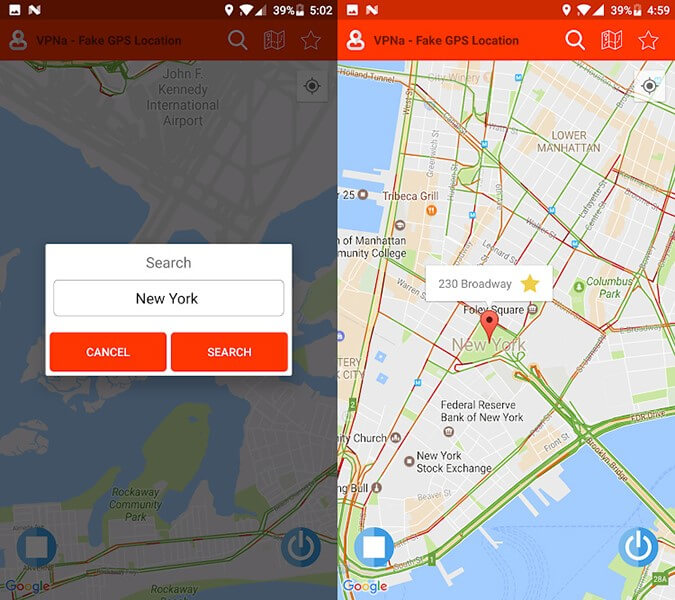
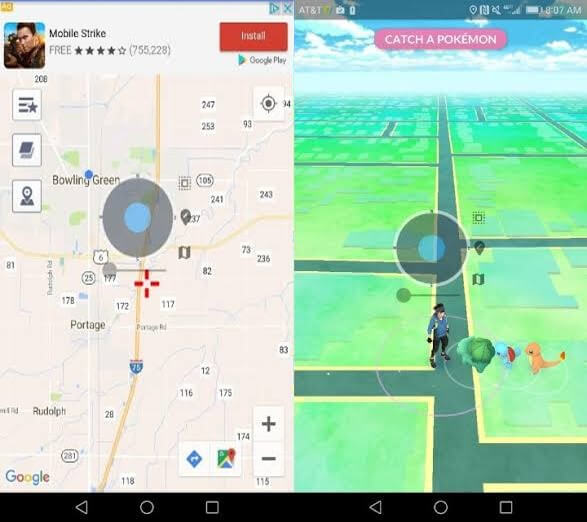
GPS Joystick نى ئىشلىتىش
Pokemon Go ئاندىرويىدتىكى GPS Joystick بىلەن ساختا GPS ئورنىنى ياساشنىڭ خىزمەت ئۇسۇلى سەل قىيىن. قەدەم باسقۇچلارنى ئەستايىدىللىق بىلەن ئىجرا قىلىشقا كاپالەتلىك قىلىڭ. ئەمدى ئۇزۇن دەرسلىك بىلەن ماسلىشايلى.
ئەسكەرتىش: تەپسىلىي باسقۇچلار (ۋە ئېكران كۆرۈنۈشلىرى) ئۈچۈن ماقالىنىڭ ئالدىنقى قىسمىدىكى تەييارلىق بۆلىكىنى كۆرۈڭ.
- Play Services نەشرىنى تەكشۈرۈپ بېقىڭ
- Play دۇكىنىنىڭ ئاپتوماتىك يېڭىلىنىشىنى چەكلەڭ
- ئۈسكۈنىنى تېپىشنى چەكلەڭ
- «Google Play» نى چەكلەڭ ۋە ئۇنىڭ بارلىق يېڭىلانمىلىرىنى ئۆچۈرۈڭ
- ئاچقۇچىلار تاللانمىلىرىنى قوزغىتىڭ
- ئالدى بىلەن ، Google Play مۇلازىمەت دېتالىنىڭ 12.6.85 ياكى ئۇنىڭدىن تۆۋەن نەشرىنىڭ ئاندىرويىد ئۈسكۈنىڭىزگە قاچىلانغان ياكى قاچىلانمىغانلىقىنى تەكشۈرۈڭ. ئەگەر شۇنداق بولسا ، تۆۋەندىكى 7-باسقۇچقا ئۆتسىڭىز بولىدۇ.
- ئەمما ئەگەر ئۇنداق بولمىسا ، ئۇنداقتا ئالدى بىلەن Play دۇكىنىنىڭ ئاپتوماتىك يېڭىلىنىشىنى چەكلەش كېرەك.
- كېيىنكى قەدەمدە ، بۇ ئۇلىنىشنى بۇ يەردىن كۆرۈڭ ۋە Google Play مۇلازىمىتىنى چۈشۈرۈڭ (كونا نەشرى): https://www.apkmirror.com/apk/google-inc/google-play-services/google-play-services-12-6-85 -release /
- ئۇنىڭدىن كېيىن ، «ئۈسكۈنىنى تېپىش» مۇلازىمىتىڭىزنىمۇ چەكلەڭ. ئەگەر ئۇ كېيىنكى باسقۇچقا قەدەم قويغان بولسا.
- ئۇنىڭدىن كېيىن ، «Google Play» نىمۇ چەكلەشنى داۋاملاشتۇرۇڭ. ئۇنىڭ ئۈستىگە ، ئۇنىڭ بارلىق يېڭىلانمىلىرىنى ئۈسكۈنىڭىزدىن ئۆچۈرۈۋېتىڭ.
- بىز يۇقىرىدىكى 3-قەدەمدە چۈشۈرگەن Google Play Services apk نى قاچىلاشنىڭ مۇۋاپىق پەيتى. ئۈسكۈنىڭىزنى قايتا قوزغىتىڭ.
- ئەمدى ئۈسكۈنىڭىزنىڭ «تەڭشەكلىرى» گە يەنە بىر قېتىم كىرىپ ، «ئاچقۇچىلار تاللانمىلىرى» غا كىرىڭ. ئاندىن ، «مەسخىرە ئورنى دېتالىنى تاللاش» تۈرىدىكى «GPS JoyStick» نى تاللاڭ.
- ئۇنىڭدىن كېيىن ، «GPS JoyStick دېتالى» نى قوزغىتىپ ، «تەڭشەك» كە يۆتكىڭ. ئاندىن «توختىتىلغان مەسخىرە قىلىشنى قوزغىتىش» كۇنۇپكىسىغا تۆۋەنگە يۆتكەڭ.
- ئاخىرىدا ، Pokemon Go دېتالىنى ئىجرا قىلىپ ، GPS Joystick ئارقىلىق مەشقاۋۇلىڭىزنى خەرىتىگە يۆتكەڭ! ھۇزۇرلىنىڭ!
ئەسكەرتىش: ئاندىرويىد نەشرىگە ئەڭ يېقىن Google Play Services apk ھۆججىتىنى چۈشۈرۈشكە كاپالەتلىك قىلىڭ. ئەمما ھازىر ئۇنى قاچىلىماڭ.
ئەسكەرتىش: شۇنداق بولغاندىلا ، بۇنداق قىلىشىڭىز چەكلەنگەن. ئالدى بىلەن «ئاندىرويىد ئۈسكۈنىسىنىڭ باشقۇرغۇچىسى» نى چەكلەش. بۇ ئىشنى قانداق قىلىش كېرەك ، «تەڭشەك»> «بىخەتەرلىك»> «ئۈسكۈنە باشقۇرغۇچى»> «ئاندىرويىد ئۈسكۈنىلىرى باشقۇرغۇچى» نى چەكلەش.
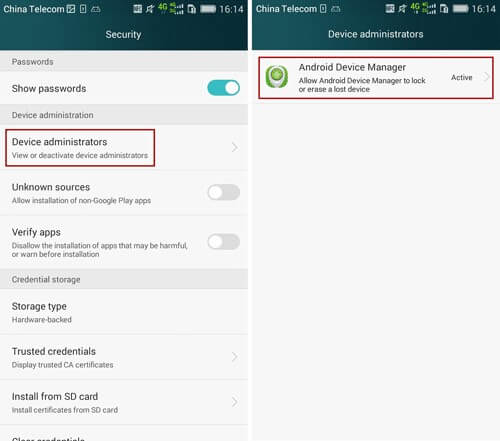
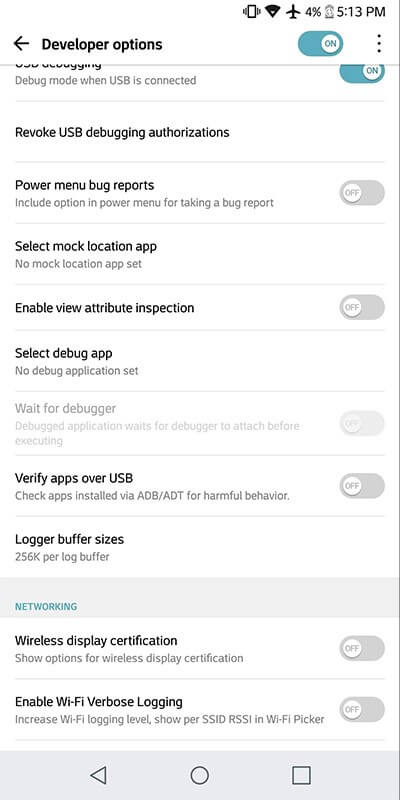
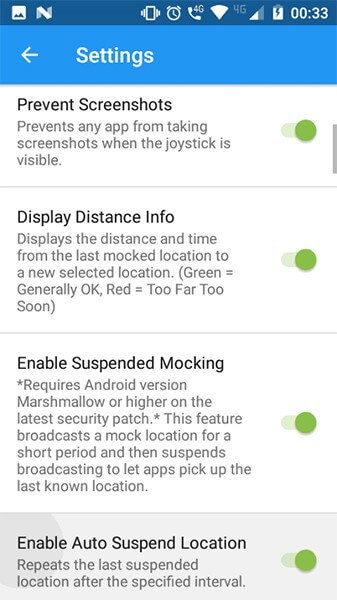
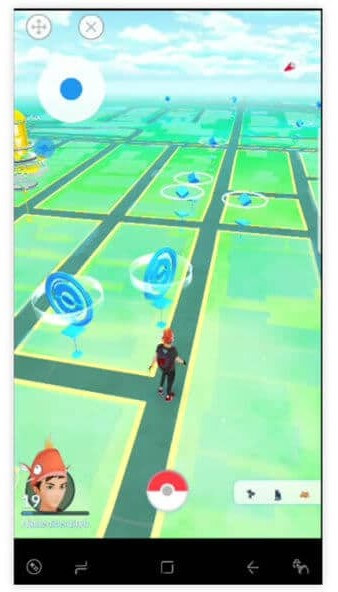
3-قىسىم Pokemon Go ئارقىلىق يۇمشاق دېتالنىڭ ئالدىنى قانداق ئېلىش
يۇقىرىدا ئېيتقىنىمىزدەك ، چوقۇم نىيانتىك سىستېمىلارنىڭ سىزدىن ئەقىللىق ئىكەنلىكىنى ئېسىڭىزدە تۇتۇشىڭىز كېرەك! ئەگەر تاسادىپىي پۇرسەتتە ئالدامچىلىققا ئۇچراپ قالسىڭىز ، Pokemon Go ئەترىتى ھېساباتىڭىزغا يۇمشاق دېتال / مەڭگۈلۈك چەكلەشنى قوللىنىدۇ. ھېساباتىڭىزدا چەكلەنگەن تۈرنىڭ ئوخشىماسلىقىغا ئاساسەن ئويۇن ئويناشتىن چەكلىنىسىز. Pokemon Go نىڭ يۇمشاق دېتالنىڭ ئالدىنى ئېلىش ئۈچۈن چوقۇم بىر قىسىم ئالدىنى ئېلىش تەدبىرلىرى بار.
- يۇمشاق دېتالنىڭ سوۋۇتۇلغان ۋاقىت جەدۋىلىنى قاتتىق كۆزىتىڭ: چوقۇم تېلېگرافنىڭ سوۋۇتۇش جەدۋىلىنى ئۆگىنىشىڭىزگە كاپالەتلىك قىلىشىڭىز ھەمدە يۇمشاق دېتالدىن ساقلىنىشىڭىز كېرەك.
- ئومۇمىي قائىدە بويىچە ، يېڭىلانغان ئەپنى ئىجرا قىلىشتىن بۇرۇن سانلىق مەلۇماتلارنى تازىلاشقا كاپالەتلىك قىلىڭ. ئۇندىن باشقا ، مودۇلنى ئىجرا قىلىشتىن بۇرۇن «مەسخىرە ئورۇنلىرىغا يول قويۇش» نىڭ قوزغىتىلغانلىقىغا ياكى «مەسخىرە ئورنى دېتالىنى تاللاش» دىكى GPS يۇمشاق دېتالنى تاللاشقا كاپالەتلىك قىلىڭ.
- ئەھۋالغا يولۇققاندا ، ئۇرۇش / تۇتۇش جەريانىدا بەزى ئاۋارىچىلىكلەرگە يولۇقسىڭىز ئاندىن ئورۇن ھالىتىنى «پەقەت ئۈسكۈنە» گە تەڭشەڭ.
- ئەگەر Pokemons نى تۇتماقچى بولسىڭىز ، سۈرئەتنى ئاستا / ئاستا تەڭشەشكە كاپالەتلىك قىلىڭ. پوكېموننىڭ مەلۇم بىر جايدا تۇخۇم چىقىرىشىغا يېتەرلىك ۋاقىت كېرەك. شۇڭلاشقا تېز سۈرئەتتە بېسىپ چىقىرىش / يۈگۈرۈش تەۋسىيە قىلىنىدۇ.
- ئەگەر يىراق جايلاردىن باشلىسىڭىز ، مەڭگۈلۈك چەكلىنىشىڭىز مۇمكىن.
- ئورۇنلارنىڭ بەك كۆپ بولۇپ كەتمەسلىكىگە كاپالەتلىك قىلىڭ. مەسىلەن ، ھەر 2-3 سېكۇنتتا.
- «GPS سىگنالى تېپىلمىسا» ئېكراندا چاقناپ تۇرغان ئەھۋال ئاستىدا ، دەرھال ئەپتىن ۋاز كېچىڭ. ئاندىن ئۇنى قايتا قوزغىتىڭ.
- ئەگەر سىز Joystick نى ئىشلىتىۋاتقان بولسىڭىز ھەمدە «GPS سىگنالى تېپىلمىدى» ئېكرانىڭىزدا چاقناپ تۇرسا ، ئوق كۇنۇپكىسى رامكىسىنى ئىشلىتىپ ئاگاھلاندۇرۇشنى يوقىتىڭ.
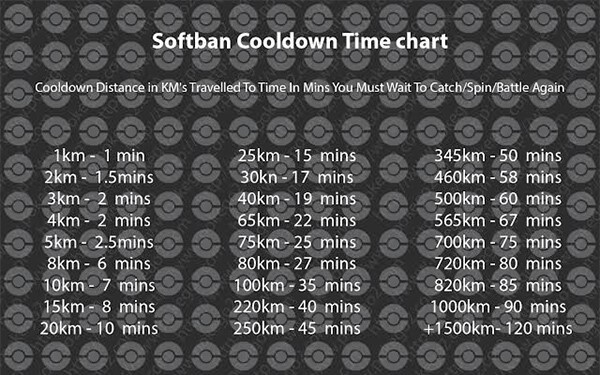
مەۋھۇم ئورۇن
- ئىجتىمائىي تاراتقۇدىكى ساختا GPS
- ساختا Whatsapp ئورنى
- ساختا mSpy GPS
- Instagram سودا ئورنىنى ئۆزگەرتىڭ
- LinkedIn دا ياقتۇرىدىغان خىزمەت ئورنىنى بەلگىلەڭ
- Fake Grindr GPS
- ساختا Tinder GPS
- ساختا Snapchat GPS
- Instagram رايونى / دۆلەتنى ئۆزگەرتىڭ
- Facebook دىكى ساختا ئورۇن
- Hinge دىكى ئورنىنى ئۆزگەرتىش
- Snapchat دىكى ئورۇن سۈزگۈچنى ئۆزگەرتىش / قوشۇش
- ئويۇنلاردىكى ساختا GPS
- Flg Pokemon go
- پوكېمون ئاندىرويىدتا يىلتىز تارتمايدۇ
- پوكەيدە تۇخۇم چىقىرىش تۇخۇم ماڭماي ماڭىدۇ
- Pokemon دىكى ساختا GPS
- سوپۇن پاراشوكى ئاندىرويىدقا كىرىدۇ
- Harry Potter Apps
- ئاندىرويىدتىكى ساختا GPS
- ئاندىرويىدتىكى ساختا GPS
- يىلتىز تارتماي تۇرۇپ ئاندىرويىدتىكى ساختا GPS
- Google ئورنىنى ئۆزگەرتىش
- Spilof ئاندىرويىد GPS تۈرمىسى يوق
- IOS ئۈسكۈنىلىرىنىڭ ئورنىنى ئۆزگەرتىڭ




James Davis
خىزمەتچى تەھرىر